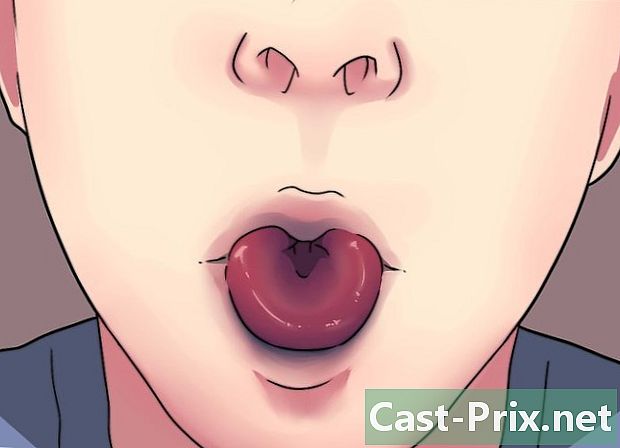Kuidas salvestada videoid Facebookis
Autor:
John Stephens
Loomise Kuupäev:
21 Jaanuar 2021
Värskenduse Kuupäev:
1 Juuli 2024

Sisu
- etappidel
- 1. meetod Salvestage oma videod
- 2. meetod Salvestage sõprade postitatud videod
- 3. meetod Varundage videod mobiilirakendustega
- 4. meetod Videote varundamine iOS-i
Kui soovite vaadata Facebooki videoid ilma sisse logimata, saate need oma arvutisse või mobiilseadmesse salvestada ja hiljem vaadata. Videod on võimalik alla laadida otse veebisaidile või kasutada kolmandate osapoolte rakendusi ja kolmandate osapoolte saite, et neid oma Androidi või iOS-i seadmesse salvestada.
etappidel
1. meetod Salvestage oma videod
-

Ühendage Facebooki. Minge videole, mida soovite salvestada. Facebooki postitatud videod leiate kausta Fotod> Albumid> Videod. -

Alustage video esitamist. Klõpsake nuppu võimalusi video all. -

Klõpsake nuppu Laadige alla SD või Laadige alla HD. SD tähistab standardlahutust ja HD kõrglahutusega (HD-videod on suuremad). Kui vorming on valitud, laadib teie brauser Facebooki video alla.- Kui allalaadimisvalikuid pole, järgige sõbra avaldatud videote salvestamiseks teise meetodi juhiseid. Need on videod, mida te pole oma ajakirjas avaldanud.
-
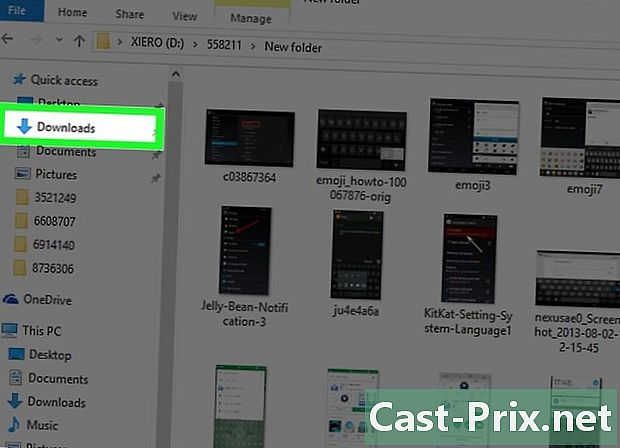
Avage oma arvutis vaikimisi allalaaditav kaust. Facebooki video leiate kaustast Allalaadimised arvutist.
2. meetod Salvestage sõprade postitatud videod
-
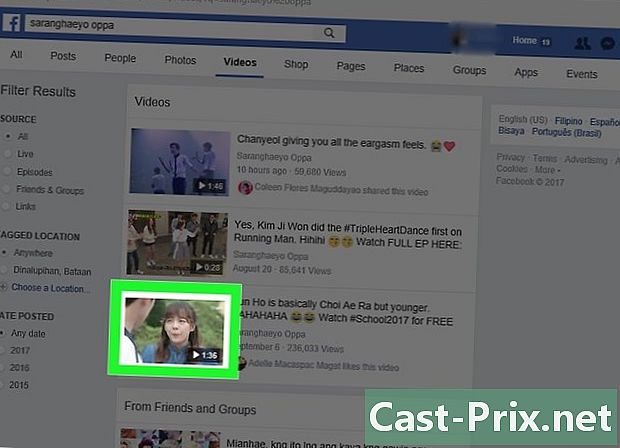
Ühendage Facebooki. Minge teile huvipakkuva video juurde. -
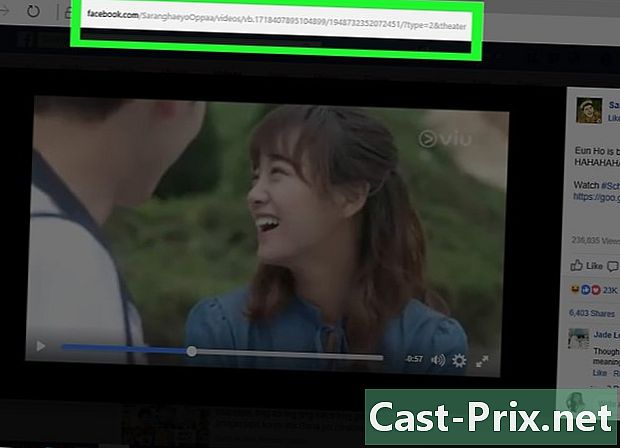
Valige esitusnupp. Brauseri aadressiribal näete kuvatava Facebooki video aadressi. -
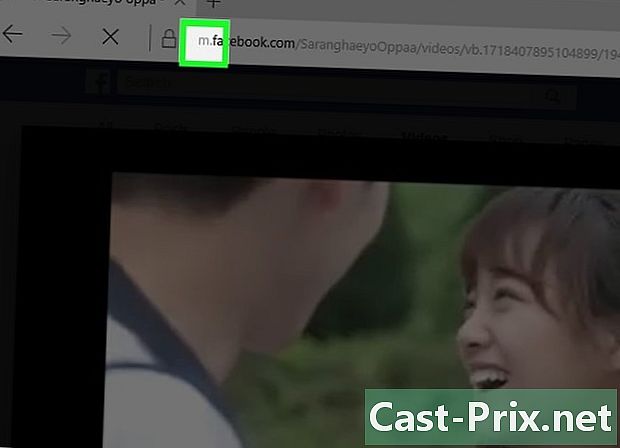
Asendage "www" arvuga "m". ". Veebilehe mobiilse versiooni LURL ilmub aadressiribale ja teil peab nüüd olema "http://m.facebook.com/". -

Vajutage kanne. Video mobiiliversioon avaneb teie brauseris. Mobiililehe kuvamisega lubate Facebookis HTML5-funktsiooni, mis võimaldab kasutajatel videosid oma arvutisse salvestada. -

Valige uuesti taasesituse suvand. -
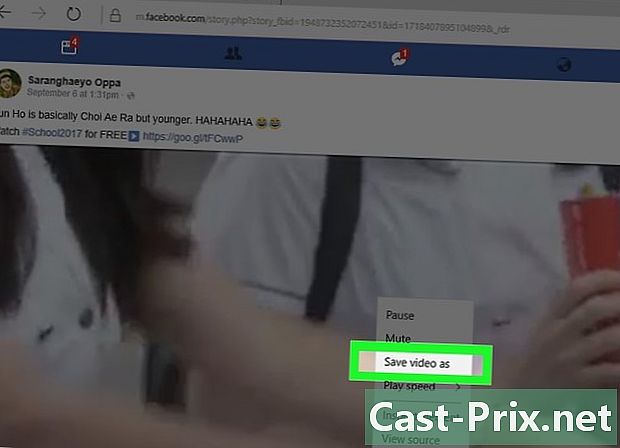
Paremklõpsake videol. valima Salvestage lingi sihtmärk või Salvestage video nimega. -

Valige varukoopia asukoht. Valige kaust, kuhu soovite video arvutisse salvestada. -
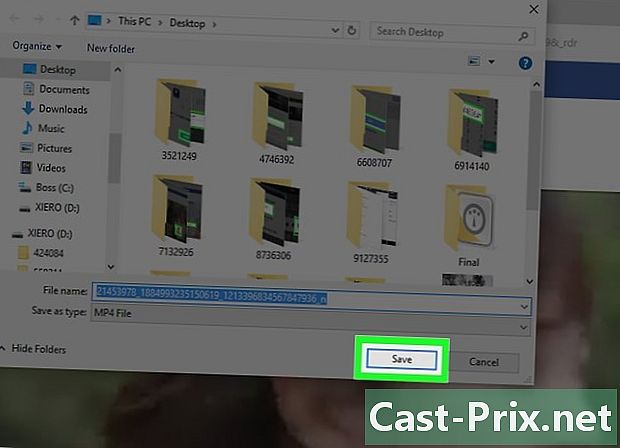
Klõpsake nuppu kirje. Video laaditakse teie arvutisse alla ja salvestatakse teie valitud kausta.
3. meetod Varundage videod mobiilirakendustega
-
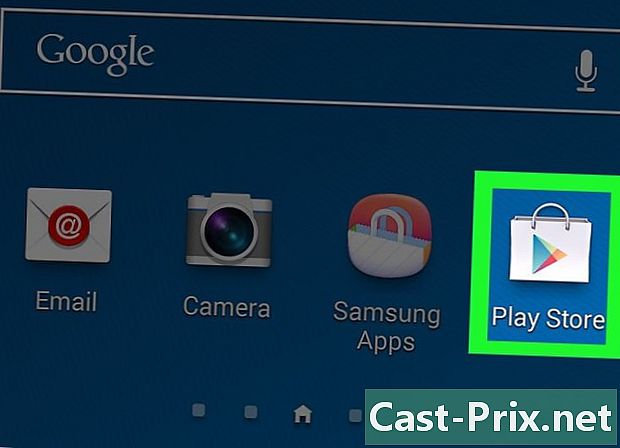
Avage Google Play pood või App Store. Android- ja iOS-i rakendustepoed sisaldavad tasuta ja tasulisi rakendusi, mis võimaldavad teil salvestada Facebooki videoid otse oma mobiilseadmesse. -

Puudutage otsinguvälja. Tippige märksõnad, mis aitavad teil leida rakendusi Facebooki videote salvestamiseks. Näiteks võite kirjutada "Laadi alla Facebooki videod" või "Facebooki video allalaadija". -
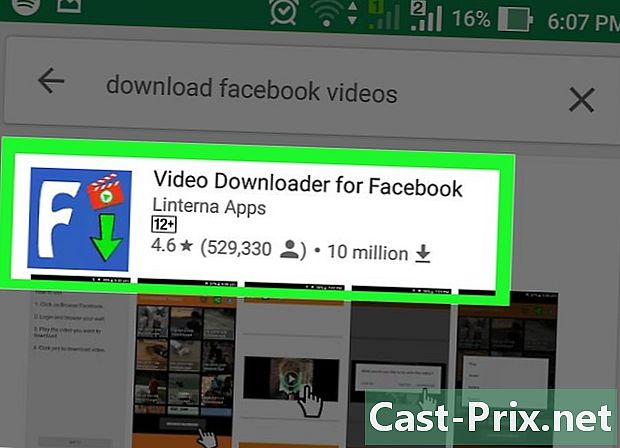
Valige üks rakendustest. See annab teile ettekujutuse selle omadustest ja hinnast. Video allalaadija Facebooki jaoks on rakenduse nimi, mida pakuvad mitmed kolmandate osapoolte rakenduste arendajad, näiteks XCS Technologies, Lambda Apps või Linterna Apps. -
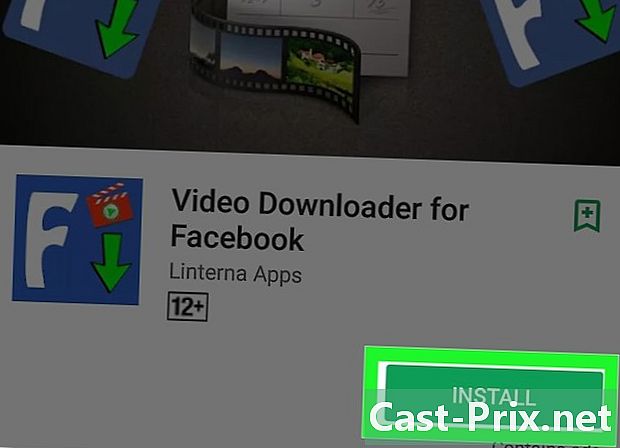
Rakenduse installimine või ostmine. Mõned rakendused on tasuta ja teised maksavad vähemalt 0,99 eurot. -
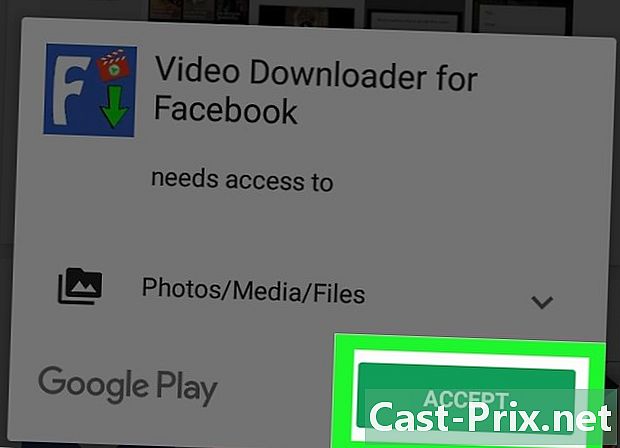
Järgige ekraanil kuvatavaid juhiseid. Rakendus installitakse teie Androidi või iOS-i seadmesse. -
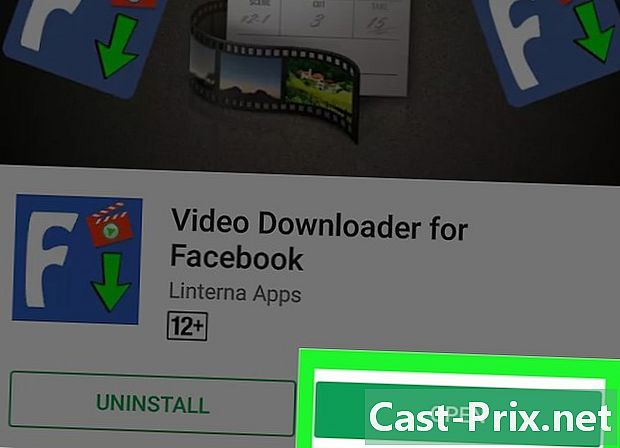
Käivitage rakendus. Teil on vaja ainult järgida juhiseid, et salvestada Facebooki video oma seadmesse.
4. meetod Videote varundamine iOS-i
-

Minge App Store'i. Koputage oma iOS-i seadmes rakenduste poe ikooni. -
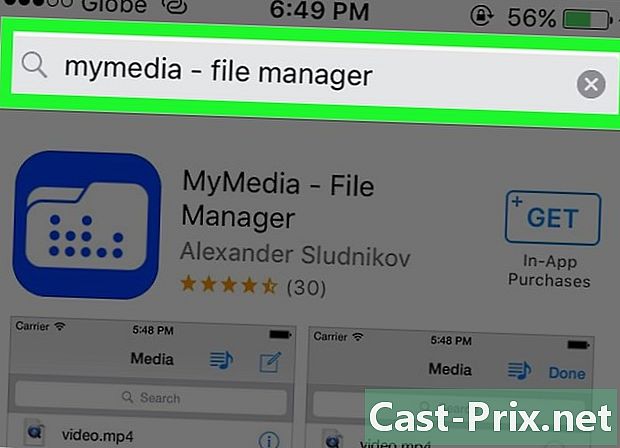
Otsige rakendust "MyMedia failihaldur" Aleksandr sludnikovilt. See rakendus võimaldab teil hallata iOS-i seadme meediumifaile, sealhulgas Facebooki videoid. -
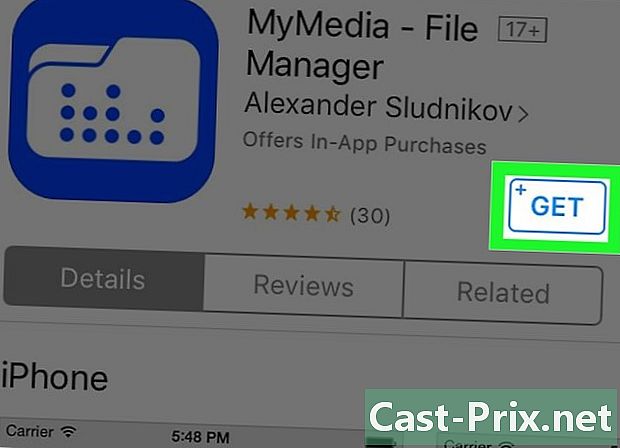
Installige MyMedia failihaldur. Teil palutakse sisse logida oma Apple ID ja parooliga. Kui rakendus on installitud, peate selle leidma koos teiste seadme rakendustega. -
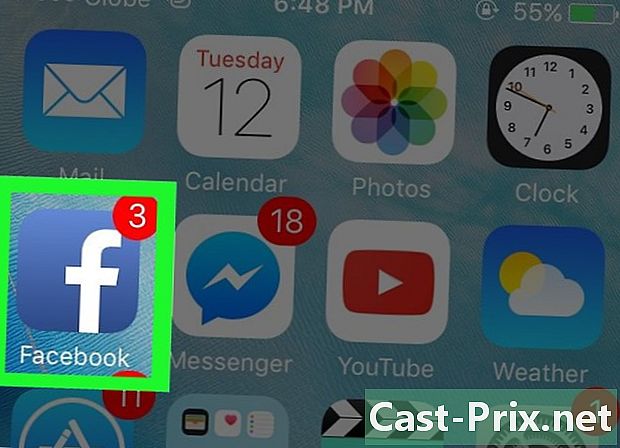
Avage Facebook. Seejärel minge video juurde, mida soovite salvestada. -
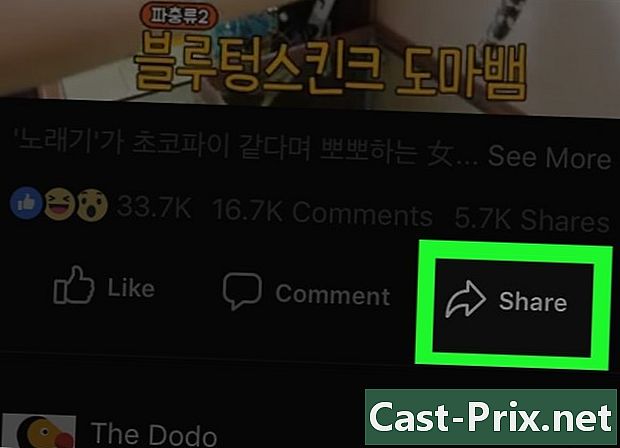
Alustage video esitamist. Seejärel koputage jagamisikooni. -
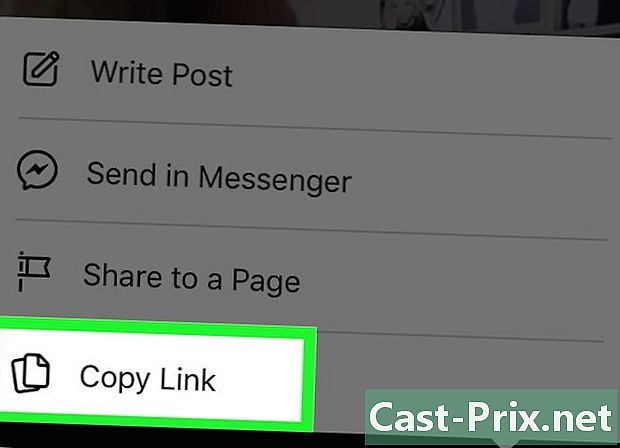
valima Kopeeri link. Video link salvestatakse lõikelauale. -
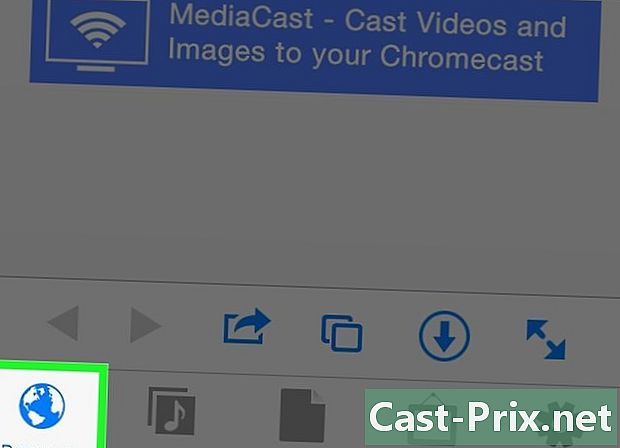
Avage MyMedia failihaldur. Seejärel valige navigaator. -
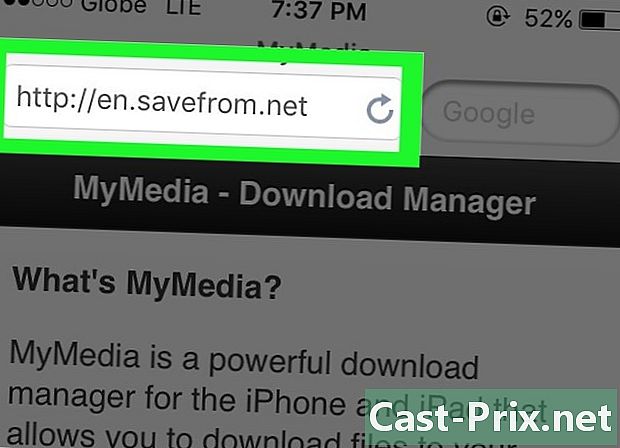
Minge veebisaidile SaveFrom. See sait võimaldab teil alla laadida ja salvestada teiste veebisaitide sisu. -
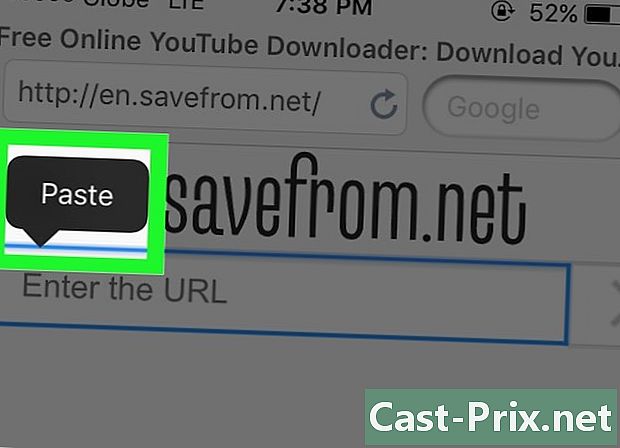
Hoidke otsinguvälja all. valima Kleebi link. -

Puudutage otsinguvälja kõrval olevat noolt. SaveFrom dekodeerib lingi ja kuvab allalaadimisvalikute loendi. -
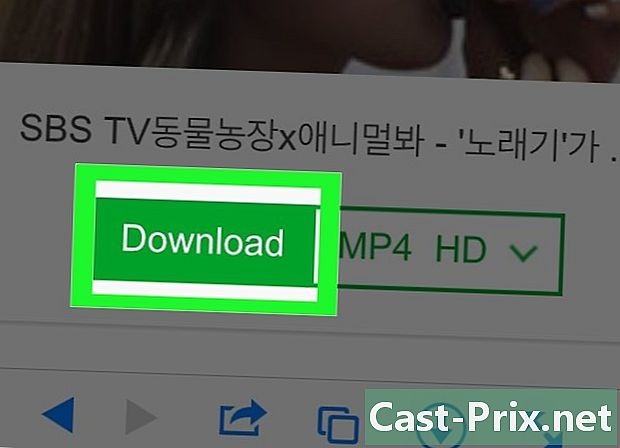
valima Laadige video alla. Video laaditakse üles teie iOS-i seadmesse ja leiate selle rakenduse MyMedia File Manager vahekaardilt Media. -
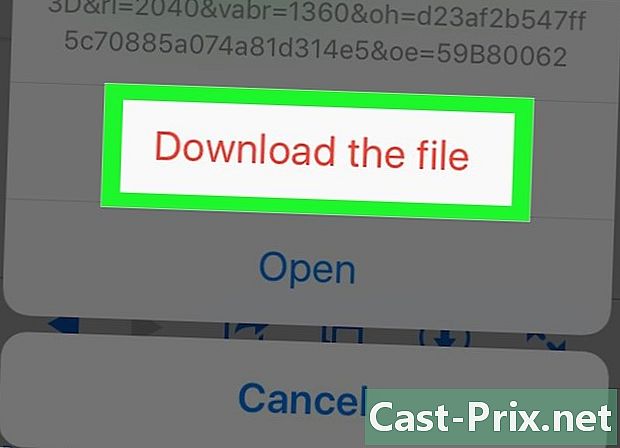
Avage vahekaart andmekandja. Seejärel koputage Facebooki videot. -
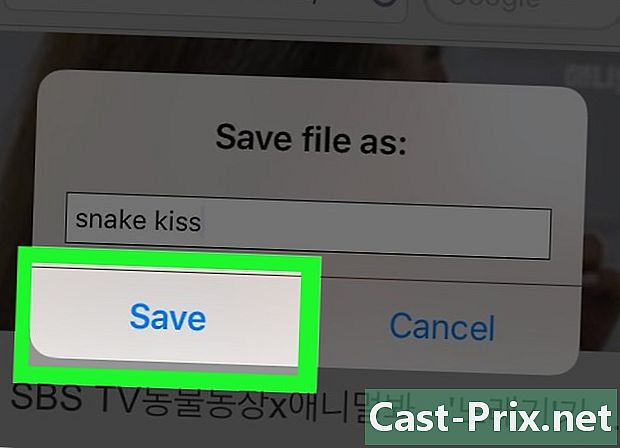
Vajutage Salvestage filmis. Facebooki video salvestatakse teie iOS-seadme filmilinti.